
Cum se face ecranul întregului ecran și a pieselor de pe laptopul Windows 7, 8, 8.1, 10? Cum de a fotografia ecranul monitorului pe Windows 7, 8, 8.1, 10 laptop?
Articolul va spune cum să facă capturi de ecran pe un computer sau laptop.
Navigare
Pentru a face capturi de ecran pe un computer sau laptop, nu interferează niciodată cu utilizatorul, mai ales dacă este necesar pentru muncă, hobby-uri și alte activități. Un instantaneu al ecranului sau al zonei sale se poate face în versiunile vechi " Windows." Astăzi vom vorbi despre cum să luăm screenshot-uri și piesele sale pe computere / laptopuri în " Windows 7, 8, 8.1, 10».
Facem o captură de ecran pe computerele / laptop-urile din "Windows 7"
Facem ecranul întregului ecran folosind taste
- Faceți clic pe tastatură din zona din dreapta sus din " CAPTURĂ DE ECRAN."(Pe tastatură, această cheie poate să arate diferit, de exemplu," PRT sc.»).

Tasta de imprimare a ecranului
- Acțiunea implementată mai sus, am fotografiat întregul ecran și fotografia așa cum a fost scrisă în clipboard. Acum trebuie să fie salvat la orice editor de imagini, de exemplu, în " A picta." Peste " start"Mergem la" Programele mele", Apoi în" Standard"Și apoi alegeți" A picta.».
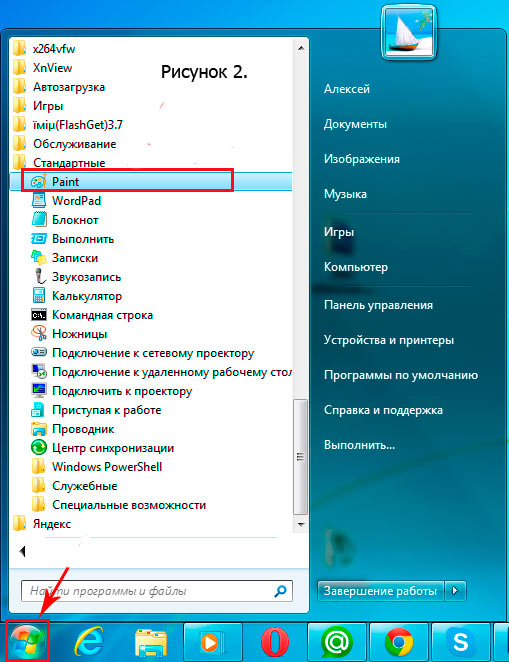
Programul "Paint" în meniul "Start"
- În fereastra care se deschide, faceți clic pe " Introduce»
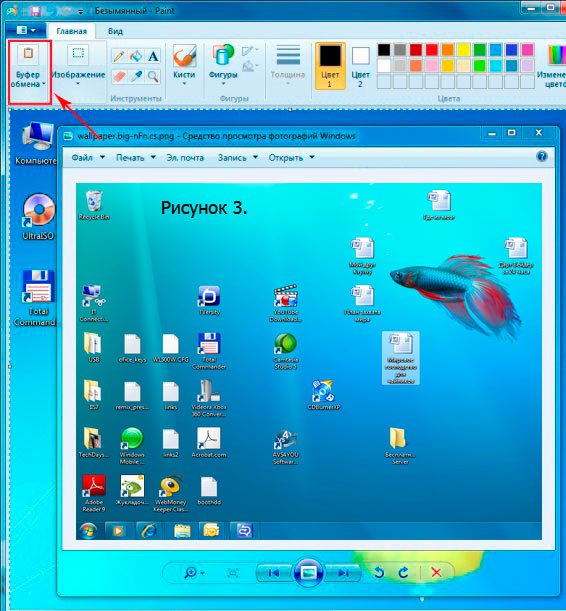
Introduceți imaginea copiată în vopsea
- După aceea, fotografia făcută și salvată de noi mai devreme va porni în fereastra programului. Acum trebuie doar să salveze. Mergi la " Fişier", Mai departe " Salvează ca"Și, în cele din urmă, alegeți formatul imaginii și locația de stocare.
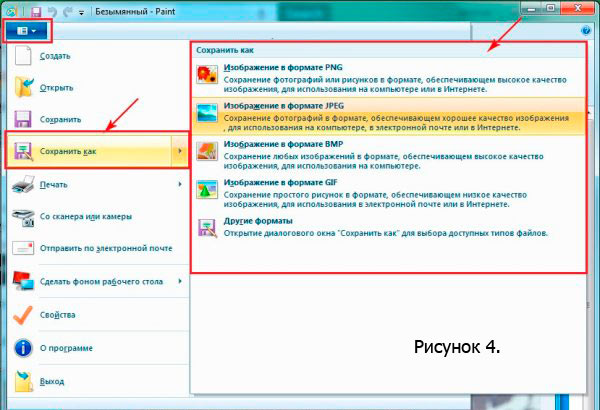
Alegeți formatul foto
Facem o captură de ecran a ferestrei active folosind cheile
- Faceți clic pe două taste în același timp - " CAPTURĂ DE ECRAN." și " Alt.”
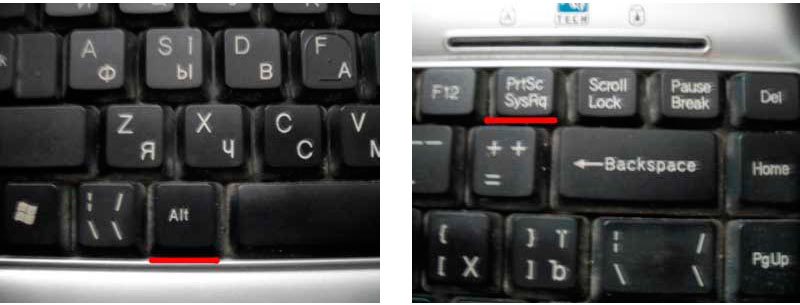
Imagine de ecran a ferestrei active utilizând tastatura
- Apoi, lansați programul " A picta."Și facem exact aceleași acțiuni ca și timpul anterior
Facem capturi de ecran utilizând programul de sistem de foarfece
- Accesați meniul " start", Apoi în" Programele mele", Alegeți dosarul" Standard"Și găsiți programul" Foarfece"- Rulați-l.
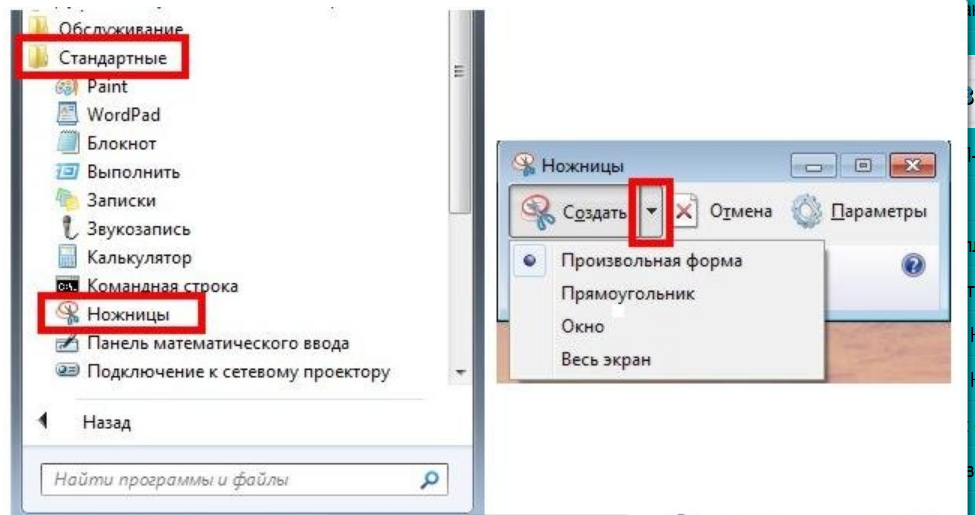
Aplicație "foarfece"
- Acum, faceți clic pe " Fişier"Și apoi -" Salvează ca" După aceea, selectați formatul de imagine și locația de stocare.
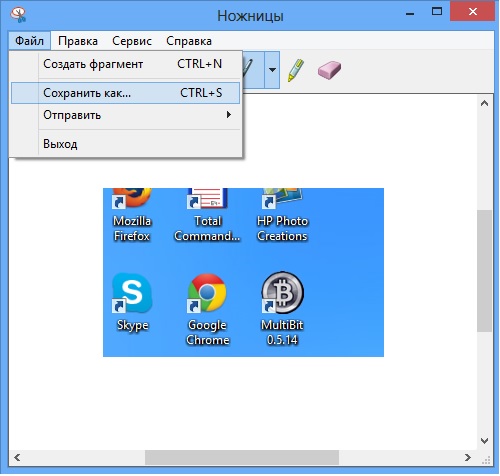
Facem o captură de ecran cu aplicația "foarfece"
Facem o captură de ecran pe computerele / laptop-urile din "Windows 8, 8.1"
În principiu, pentru a face screenshot-uri în cele opt, șapte și altele " Windows.»Puteți utiliza programe terțe, dar am decis să o abandonăm. Sarcina noastră este să luați rapid o imagine a ecranului fără a fi nevoie să descărcați și să instalați un software suplimentar. Faceți o captură de ecran în " Windows 8."Este la fel ca în cele șapte și vom aplica aproape aceeași metodă - un program de sistem.
În primul rând, în opt pentru un instantaneu al ecranului, puteți utiliza din nou programul " Foarfece»:
- În lista aplicațiilor standard, găsiți programul " Foarfece"Și faceți clic pe el. În principiu, acest program poate lua un instantaneu și întregul ecran, nu numai partea sa.
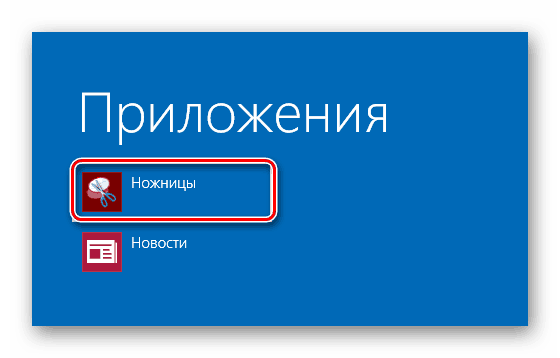
Aplicație "Foarfece" în "Windows 8"
În al doilea rând, putem face o imagine a întregului ecran folosind cheia CAPTURĂ DE ECRAN."(Și fereastra activă - cu ajutorul presante simultane" CAPTURĂ DE ECRAN." și " Alt."), După care screenshot-ul poate fi salvat pe computer prin intermediul editorului de imagini:
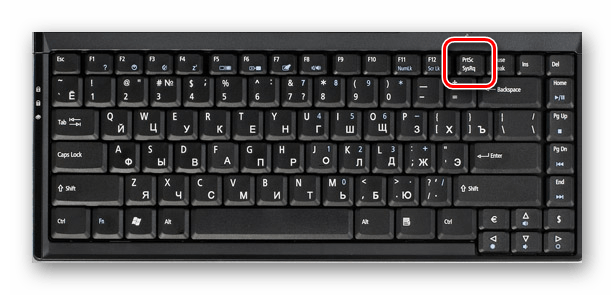
Tasta de imprimare a ecranului
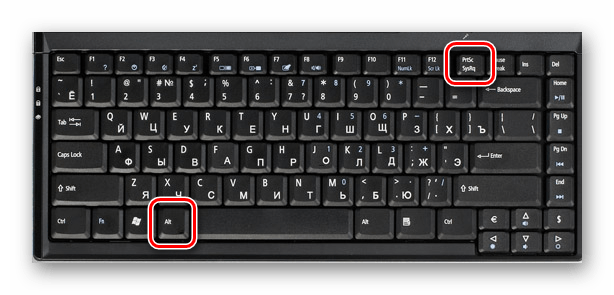
Comandă rapidă de la tastatură: "Ecran de imprimare" și "alt"
Apropo, dacă nu doriți să vă deranjați încă o dată pentru a copia imaginea realizată în editorul de imagini, atunci în acest caz puteți merge cel mai simplu mod. Faceți clic simultan " CAPTURĂ DE ECRAN." și " VICTORIE.”:
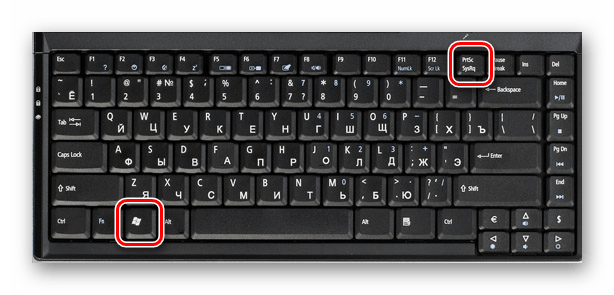
Tasta tastaturii: "Imprimare ecran" și "Câștigă"
După aceea, instantaneul de ecran va fi salvat automat în folderul de sistem de-a lungul căii " Această imagine de ecran de computer»:
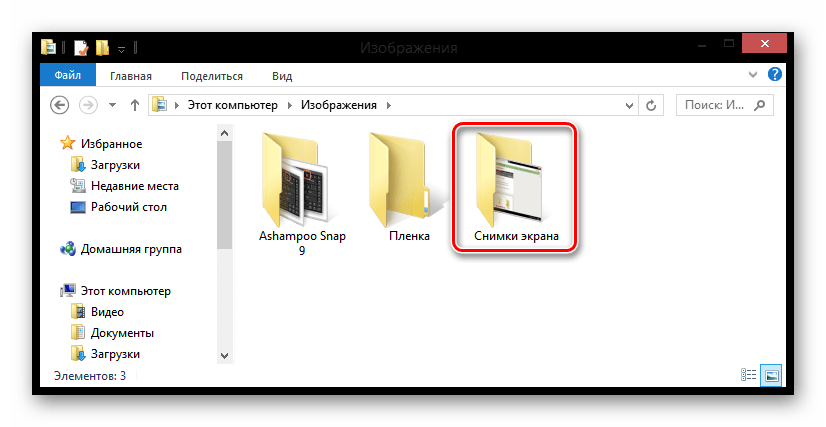
Dosar pentru stocarea capturilor de ecran în "Windows 8, 8.1"
Facem o captură de ecran pe computere / laptop-uri în "Windows 10"
Puteți face screenshot-uri în top zece, în principiu, conform instrucțiunilor anterioare, utilizând tastele și utilizând programul de sistem. Puteți copia imagini în " Durere."Puteți efectua imagini automate.
- Pentru a face o imagine a întregului ecran, faceți clic pe simultan " CAPTURĂ DE ECRAN." și " VICTORIE.". Screenshot-ul va economisi automat pe aceeași cale ca în cazul opt.
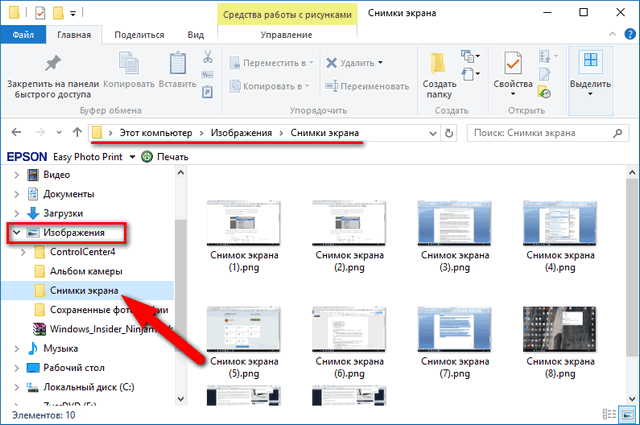
Dosar pentru stocarea capturilor de ecran în "Windows 10"
În cazul programului " Foarfece»Zemul ferestrelor sunt mai convenabile. Faptul este că în anterior " Windows.»Acest program nu a avut capacitatea de a captura ferestrele pop-up și meniurile context. În primele zece, această problemă este eliminată utilizând adăugată în " Foarfece»Funcții" Întârziere»:
- Alerga " Foarfece" Dacă aveți nevoie, de exemplu, faceți o imagine a meniului " start"Veți merge la ea pentru câteva secunde. Prin urmare, faceți clic pe butonul " Întârziere", Așa cum se arată în captura de ecran. Apoi, programul vă va oferi să alegeți o perioadă de timp de până la cinci secunde pentru care doriți să aveți timp pentru a deschide și drop meniul " start».
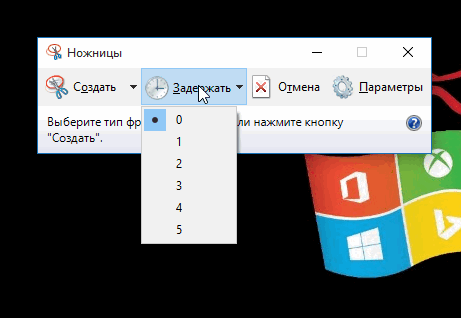
Screenshot utilizând aplicația "Foarfece" în "Windows 10"
- Alegeți ora pentru care aveți timp să faceți o fotografie, apoi faceți clic pe " Crea"(Alegeți și în ce formă ar trebui să fie o captură - sub formă de dreptunghi, formă arbitrară, întregul ecran etc.).
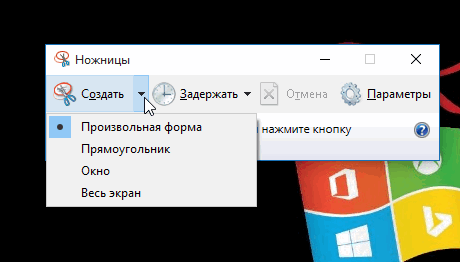
Screenshot utilizând aplicația "Foarfece" în "Windows 10"
